So entfernen Sie den Hintergrund aus GIF Online für transparente Effekte
Ein transparentes GIF wird mehr Anwendungen haben. Es kann beispielsweise zu Ihrer Aufklebersammlung hinzugefügt werden, oder Sie können ein transparentes GIF auf ein Video anwenden, während Sie es mit den Szenen mischen. All dies kann wahr werden, nachdem Sie den Hintergrund aus dem GIF entfernt haben, um es transparent zu machen. Hier finden Sie die 4 besten Online-Tools, die Ihnen nicht nur helfen können, den Hintergrund von GIFs zu entfernen, sondern Ihnen auch dabei helfen, dies schnell zu tun und ein konsistentes animiertes GIF zu erstellen, das Sie weiter auf anderen Plattformen anwenden können.
Guide-Liste
Die 4 besten Online-Tools zum Entfernen des Hintergrunds aus GIF FAQs zum Entfernen des Hintergrunds aus GIFDie 4 besten Online-Tools zum Entfernen des Hintergrunds aus GIF
Hier sind die schnellsten Möglichkeiten, den Hintergrund aus dem GIF auf einem Ihrer Geräte zu entfernen, egal ob Sie Computer oder Mobiltelefone verwenden, das Online-Tool ist die beste Wahl für Sie, um einfach und schnell ein transparentes GIF zu erstellen. Folgen Sie nun der Schritt-für-Schritt-Anleitung unten und prüfen Sie, wie Sie die 4 besten Online-GIF-Editoren verwenden, um den Hintergrund aus einem GIF zu entfernen.
1. EZGIF
EZGIF ist ein Toolkit mit allen Arten von Tools, die für GIFs relevant sind, mit denen Sie den Hintergrund aus einem GIF entfernen können. Sie können Transparenz sparen, indem Sie das verarbeitete GIF im GIF-Format oder herunterladen Konvertieren des GIF in APNG oder andere Formate. Beim Entfernen des Hintergrunds können nur GIFs mit einem einfachen Hintergrund aus nur einer Farbe (wie Schwarz und Weiß) oder einigen Volltonfarben verarbeitet werden.
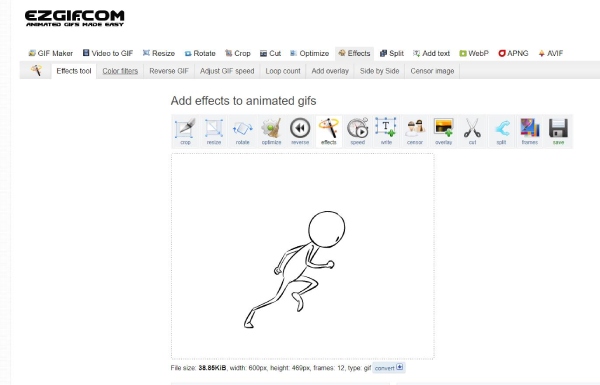
Schritt 1.Gehen Sie zur offiziellen Website von „EZGIF“ und klicken Sie in der Menüleiste der Webseite auf die Schaltfläche „Effekte“.
Schritt 2.Klicken Sie auf die Schaltfläche „Datei auswählen“, um ein GIF von Ihrem Gerät abzurufen oder einen URL-Link des GIF einzufügen. Klicken Sie dann zum Hochladen auf die Schaltfläche „Hochladen“.
Schritt 3.Scrollen Sie nach unten zum Abschnitt „Farbe durch Transparenz ersetzen“ und wählen Sie die zu entfernende Hintergrundfarbe aus.
Schritt 4.Klicken Sie abschließend auf die Schaltfläche „Auswahl anwenden“, um mit dem Entfernen zu beginnen. Sobald der Vorgang abgeschlossen ist, können Sie zum Herunterladen auf die Schaltfläche „Speichern“ klicken.
2. Bildschirm aufheben
Unscreen, ein kostenloser Online-Hintergrundentferner für Videos und GIFs, hilft Ihnen, den Hintergrund automatisch aus einem GIF zu entfernen. Außerdem können Sie dieses Tool als Ressource für GIFs behandeln, da es Ihnen ermöglicht, über das Internet nach Arten von GIFs zu suchen. Sie können auch einige einfache Bearbeitungen vornehmen, nachdem Sie das transparente GIF erhalten haben, z. B. die Farbe für den Hintergrund Ihres GIF ändern oder ein Video oder ein Bild auf den Hintergrund anwenden.
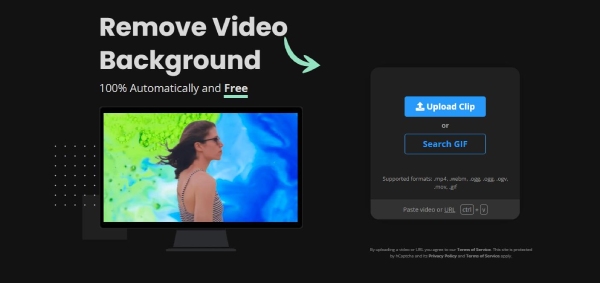
Schritt 1.Klicken Sie auf der Hauptseite der Unscreen-Website auf die Schaltfläche „Clip hochladen“, um ein GIF von Ihrem Gerät auszuwählen.
Schritt 2.Die Website beginnt automatisch mit der Verarbeitung des GIF und entfernt den Hintergrund für Sie.
Schritt 3.Sie können den Hintergrund in eine andere Farbe ändern oder auf die Schaltfläche „Herunterladen“ klicken, um das transparente GIF auf Ihrem Gerät zu speichern.
3. OIE
OIE ist ein kostenloser Online-Bildeditor, der Ihnen auch bei der Verarbeitung von GIFs helfen kann. Außer, abgesondert, ausgenommen Zuschneiden des GIFs oder Texte hinzufügen, mit den erweiterten Tools in OIE können Sie auch den Hintergrund aus einem GIF entfernen. Darüber hinaus können Sie Ihrem aktuellen GIF sogar weitere Animationseffekte oder mehr Frames hinzufügen, um es zu bereichern.
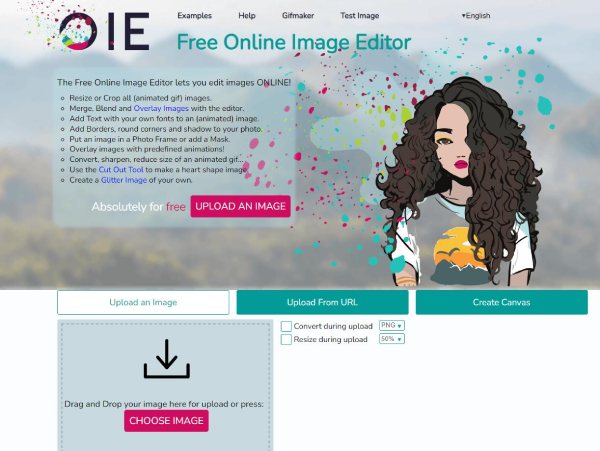
Schritt 1.Klicken Sie zunächst auf die Schaltfläche „BILD AUSWÄHLEN“, sobald Sie die Website „OIE“ betreten. Wählen Sie ein GIF von Ihrem Gerät aus und Sie gelangen auf die Bearbeitungsseite.
Schritt 2.Klicken Sie über Ihrem GIF auf die Schaltfläche „Erweitert“. Anschließend müssen Sie auf die Schaltfläche „Transparenz“ klicken, um den Hintergrund aus dem GIF zu entfernen.
Schritt 3.Klicken Sie nun einfach auf die Schaltfläche „Speichern“, um das GIF herunterzuladen, oder Sie können auch den Zeichenstift verwenden, um den Teil zu entfernen, den das Tool vergisst.
4. Online-GIF-Tools
Online-GIF-Tools ist ein benutzerfreundliches Toolkit, mit dem Sie den Hintergrund aus einem GIF entfernen können. Mit einem unkomplizierten Layout bietet Ihnen die Website eine schnelle und einfache Erfahrung bei der Erstellung eines transparenten GIF. In der Zwischenzeit können Sie fertige GIFs in die Zwischenablage kopieren, anstatt sie auf Ihrem Gerät zu speichern, was für die vorübergehende Verwendung gut ist.
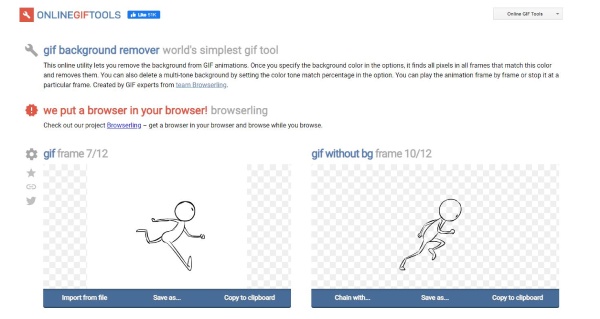
Schritt 1.Suchen Sie im Browser nach Online-GIF-Tools, rufen Sie die Website auf und klicken Sie auf die Schaltfläche „Aus Datei importieren“, um ein GIF hochzuladen.
Schritt 2.Die Standardeinstellung für die Entfernungsfarbe ist Weiß, aber Sie können auf die Schaltfläche „Palette“ klicken, um sie zu ändern.
Schritt 3.Sobald Sie das GIF hochladen, entfernt dieses Online-Tool gleichzeitig den Hintergrund. Und Sie können auf die Schaltflächen „Speichern unter“ und „Herunterladen“ klicken, um es zu speichern.
Bonus-Tipp: Bestes Tool zum kostenlosen Entfernen des Hintergrunds aus dem Bild
Neben dem direkten Entfernen des Hintergrunds aus einem GIF können Sie auch lernen, wie Sie den Hintergrund aus Bildern entfernen und dann Ihre bevorzugten kombinieren, um ein neues animiertes GIF zu erstellen. AnyRec kostenloser Hintergrundentferner online kann Ihnen dabei helfen. Es unterstützt die Formate JPEG/JPG, PNG, BMP und WEBP und verwendet KI-Technologie, um den komplexen Hintergrund in Ihren Bildern zu erkennen und schnell zu entfernen. In der Zwischenzeit ist es auf allen Ihren Geräten verfügbar, damit Sie ein Bild ablegen können, damit das Programm es automatisch verarbeitet.
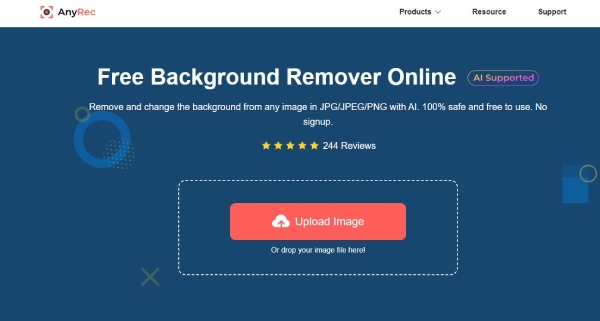
Mehr Funktionen:
1. Passen Sie den Bereich in einem Bild an, den Sie behalten oder entfernen möchten.
2. Schneiden Sie die Bildgröße zu, nachdem Sie den Hintergrund entfernt haben.
3. Passen Sie die Position des Motivs im transparenten Bild an.
4. Ändern Sie die Hintergrundfarbe für das verarbeitete Bild.
FAQs zum Entfernen des Hintergrunds aus GIF
-
Wie entferne ich den Hintergrund von einem GIF in Photoshop?
Sobald Sie ein GIF in Photoshop auf Ihrem Computer importiert haben, werden alle Ebenen dieses GIF angezeigt. Jetzt müssen Sie nur noch auf die Schaltfläche „Zauberstab“ klicken, um das Motiv in Ihrem GIF einzukreisen und den Hintergrund in Ruhe zu lassen. Und klicken Sie auf den weißen Bereich, dann bleibt nur der eingekreiste Teil übrig und Sie können ein transparentes GIF erhalten.
-
Gibt es Apps, um den Hintergrund aus einem GIF zu entfernen?
Ja, das gibt es. Photoshop Lite, Canva und Picsart sind allesamt professionelle Bildbearbeitungsprogramme, die Ihnen bei der Bearbeitung des Hintergrunds der GIFs leicht helfen können. Und ob Sie iOS oder Android verwenden, die drei Apps sind mit beiden kompatibel.
-
Wie kann ich bessere Effekte erzielen, wenn ich den Hintergrund aus dem GIF entferne?
Für gängige GIF-Editoren, die den Hintergrund entfernen, werden die GIFs mit einem einfachen Hintergrund aus einzelnen Farben mit besseren Effekten verarbeitet. Wenn Sie eine gute Transparenz wünschen, müssen Sie ein einfaches GIF auswählen oder sich an professionelle Tools wenden, um Hilfe zu erhalten.
Abschluss
Mit diesen leistungsstarken Bildbearbeitungsprogrammen ist es einfach, den Hintergrund aus einem GIF zu entfernen. Da alle oben genannten GIF-Editoren kostenlos sind, können Sie zufällig einen auswählen, um ein transparentes GIF zu erstellen, oder alle einzeln ausprobieren, um mehr Alternativen zu haben.
